Ứng dụng NOMO là một trong những app chỉnh màu hoài cổ được nhiều bạn trẻ yêu thích và lựa chọn. App có phong cách hoài cổ với hiệu ứng màu sắc, ánh sáng giống như chụp ảnh Polaroid bằng máy phim rất đáng để trải nghiệm. Cùng 3gmobifones.com tìm hiểu cách sử dụng NOMO camera cực đơn giản qua bài viết sau đây nhé.

Cách sử dụng NOMO camera chỉnh ảnh cổ điển cực chất
Thông tin chi tiết về ứng dụng NOMO free
- Nền tảng: iOS 9.0, Android 4.4 trở lên
- Dung lượng: iOS: 64.1MB, Android: 56MB
- Loại ứng dụng: Chụp & hình ảnh
- Nhà phát hành: Blink Academy Ltd.
» Xem thêm: Cách chỉnh ảnh bằng app Huji phong cách hoài cổ
Cách sử dụng NOMO camera chỉnh ảnh cổ điển cực chất
Với ứng dụng NOMO, việc chụp ảnh theo phong cách màu hoài cổ vintage, retro dễ dàng hơn bao giờ hết. App có khả năng giả lập khung ảnh Polaroid và rất nhiều hiệu ứng màu film đặc biệt phù hợp dành cho các bạn thích ảnh phong cách hoài cổ.
Để sử dụng ứng dụng NOMO trên điện thoại, bạn có thể thực hiện theo hướng dẫn sau:
Bước 1: Đầu tiên bạn tải ứng dụng NOMO về điện thoại sau đó truy cập vào ứng dụng. Lúc này màn hình sẽ hiển thị các phím chức năng của app, bao gồm:
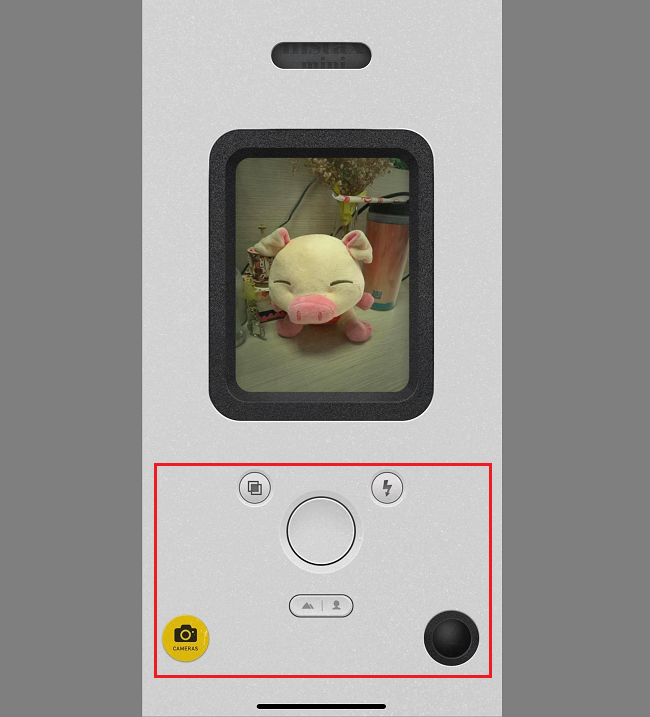
Các phím chức năng của NOMO
- Biểu tượng hình vuông: Chế độ phơi sáng kép
- Biểu tượng Tia chớp: Flash
- Biểu tượng trong phía giữa: Chụp ảnh
- Mục Cameras: Lựa chọn kiểu máy ảnh (Ở gói dùng miễn phí, bạn chỉ có thể sử dụng kiểu giả lập hiệu ứng của máy film Instax Mini, có giả lập khung polaroid và khoảng 10 hiệu ứng từ máy film khác).
- Biểu tượng hình tròn màu đen: Thư viện ảnh
Bước 2: Đầu tiên bạn chọn vào biểu tượng hình tròn lớn để Chụp ảnh mới sau đó nhấn vào mục Thư viện để kiểm tra hình vừa chụp. Hoặc cũng có thể nhấn vào Thư viện chọn hình có sẵn.
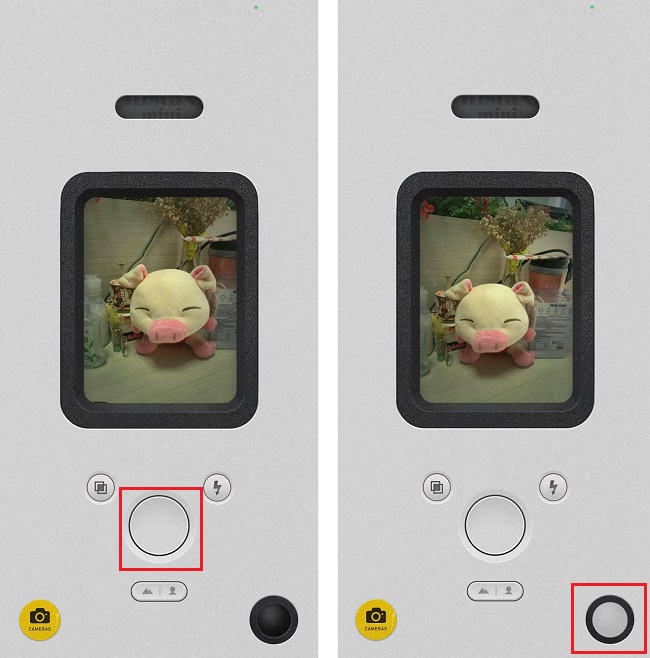
Nhấn vào biểu tượng hình tròn lớn để Chụp ảnh
» Xem thêm: App chỉnh màu Vintage FREE cho mọi tín đồ
Bước 3: Ảnh vừa chụp xong sẽ xuất hiện một khung ảnh polaroid với phần phía trong trắng xoá, phải mất khoảng 90 giây để app xử lí và hiện ảnh lên rõ nét.
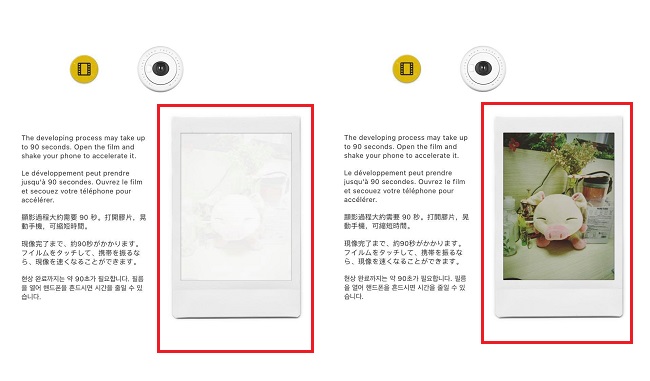
Bạn chờ ít giây để ảnh hiện ra rõ nét
Lưu ý: Bạn có thể cầm điện thoại và lắc, lắc càng nhanh thì thời gian ảnh sẽ xuất hiện càng nhanh
Bước 4: Kế tiếp, nhấn vào biểu tượng dấu mũi tên nằm ngang để chọn lưu hoặc chia sẻ ảnh chụp. Cuối cùng, bạn có thể nhấn Save Image để lưu ảnh về máy hoặc chia sẻ ảnh với bạn bè qua Facebook, Instagram,…
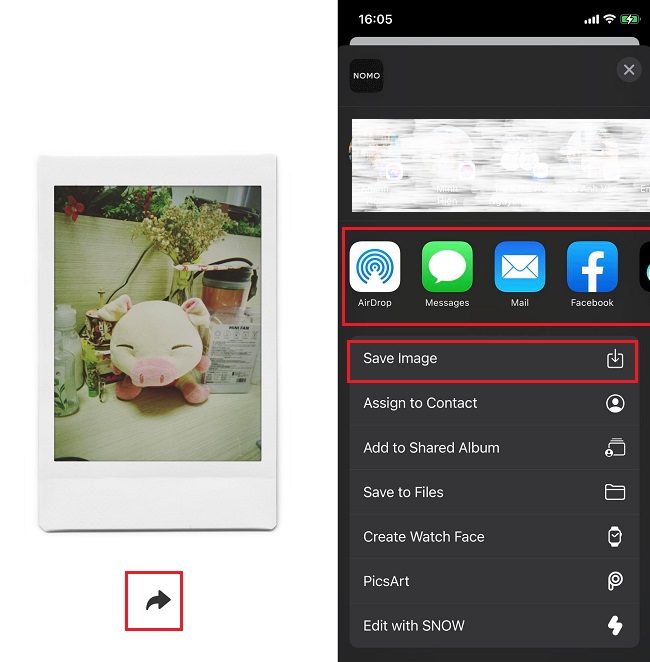
Nhấn vào biểu tượng dấu Mũi tên
Trên đây là hướng dẫn cách sử dụng ứng dụng NOMO bạn có thể tham khảo và áp dụng. Còn chần chừ gì nữa mà không tải ngay app về để sử dụng!
» Tham khảo: Cách chính ảnh xước trên ứng dụng RNI Film
